Come utilizzare la funzione OR di Excel per determinare se una condizione è True
La funzione OR(OR function) è una funzione logica in Microsoft Excel e il suo scopo è determinare se una qualsiasi condizione verificata è True . La formula per la funzione OR è OR (logico1, [logico2],..). La sintassi(Syntax) per la funzione OR è:
- Logico 1: il primo valore logico da valutare. È richiesto.
- Logico 2: il secondo valore da valutare. È facoltativo.
Come utilizzare la funzione O di Excel
Per utilizzare la funzione OR in Microsoft Excel per determinare se una condizione è True , attenersi alla seguente procedura:
- Avvia Excel
- Crea una tabella o usa una tabella esistente.
- Immettere(Enter) la formula OR (logico1,[logico2])
- Premi il tasto Invio
- Vedi Risultato.
Avvia Excel.
Crea una tabella o usa una tabella esistente.

Nella tabella nella foto sopra, vogliamo determinare chi boccia e chi supera gli esami.
Immettere(Enter) la formula nella cella in cui si desidera inserire il risultato =OR(B2>50, C2>50).

Premi Invio(Enter) sulla tastiera per vedere il risultato e trascina il quadratino di riempimento verso il basso per vedere il risultato per gli altri.
Esistono altri due metodi per utilizzare la funzione OR in Excel .
Il primo metodo consiste nel fare clic sul pulsante fx in alto a sinistra del foglio di lavoro di Excel.
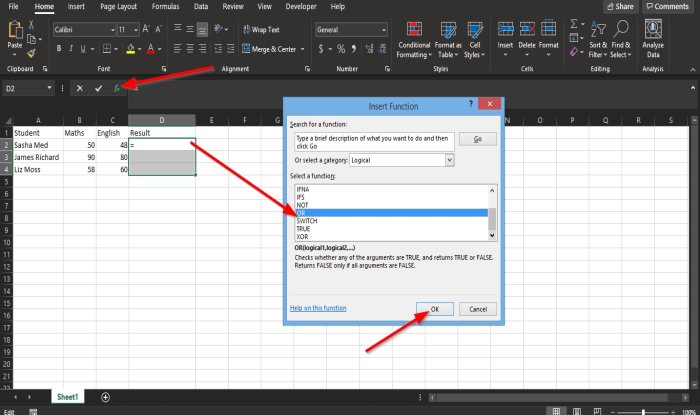
Verrà visualizzata una finestra di dialogo Inserisci funzione .(Insert Function)
All'interno della finestra di dialogo nella sezione Seleziona una categoria(Select a Category) , seleziona Logico(Logical) dalla casella di riepilogo.
Nella sezione Seleziona una funzione(Select a Function) , scegli la funzione OR dall'elenco.
Quindi fare clic su OK .

Si aprirà una finestra di dialogo Argomenti funzione .(Function Arguments)
- Nella sezione Logical1(Logial1) , inserire nella casella la cella B2>50.
- Nella sezione Logical2 , inserire nella casella la cella C2>50.
Quindi fare clic su OK per vedere il risultato.

Il secondo metodo consiste nel fare clic sulla scheda Formule e fare clic sul pulsante (Formulas )Logico(Logical ) nel gruppo Libreria di funzioni(Function Library) .
Nell'elenco, fare clic su O(OR) .
Verrà visualizzata una finestra di dialogo Argomenti funzione .(Function Arguments)
Seguire i passaggi nel metodo uno per gli argomenti di funzione(Function Arguments) .
Ci auguriamo che questo tutorial ti aiuti a capire come utilizzare la funzione OR in Excel .
Leggi il prossimo(Read next) : Come aggiungere o sommare il tempo in Excel(How to add or sum Time in Excel) .
Related posts
Come utilizzare Percentile.Exc function in Excel
Come utilizzare NETWORKDAYS function in Excel
Come contare il numero di Yes or No entries in Excel
Excel, Word or PowerPoint non ha potuto iniziare l'ultima volta
Come usare Automatic Data Type feature in Excel
Come utilizzare EDATE and EOMONTH Functions in Excel
Come utilizzare DCOUNT and DCOUNTA Function in Excel
Come utilizzare lo CHOOSE function in Excel
Come cambiare il colore di Excel worksheet Tab
Come usare Duration Financial Function in Excel
Come creare un Radar Chart in Windows 11/10
Calculate Standard Deviation and Standard Error dello Mean in Excel
Come contare valori duplicati in una colonna in Excel
Come usare INT and LCM Functions in Excel
Microsoft Excel sta cercando di recuperare le tue informazioni
Come estrarre nomi di dominio da URLs in Microsoft Excel
Come scrivere, creare e utilizzare la funzione CERCA.VERT in Excel
Come cambiare File Format default per il salvataggio in Word, Excel, PowerPoint
Come usare Find and FindB functions in Excel
Come utilizzare HLOOKUP function in Microsoft Excel
